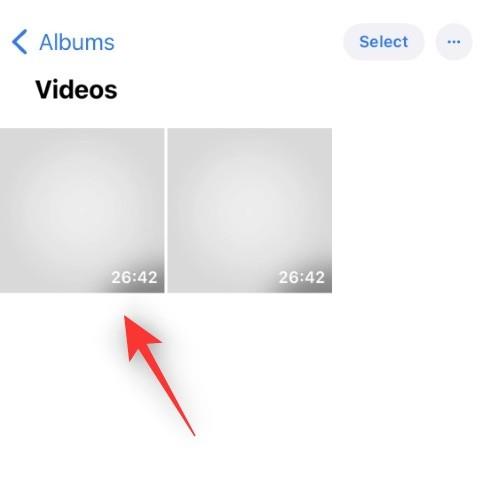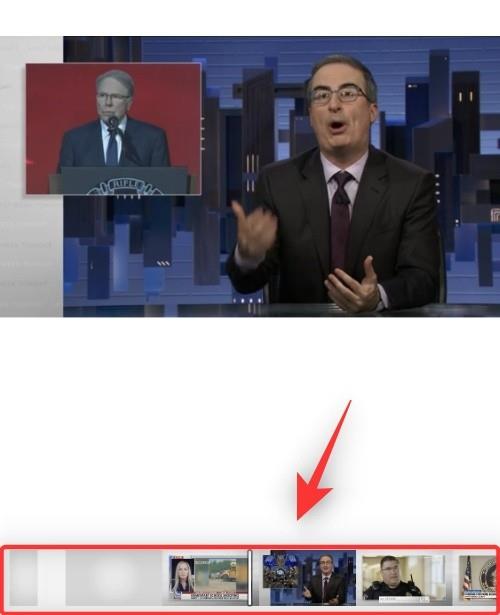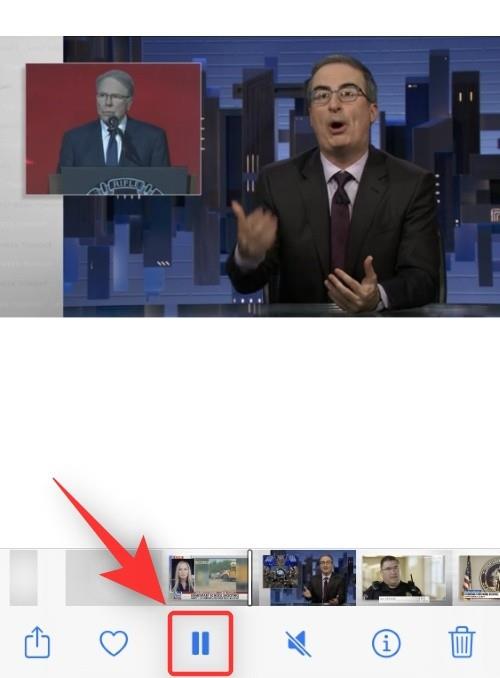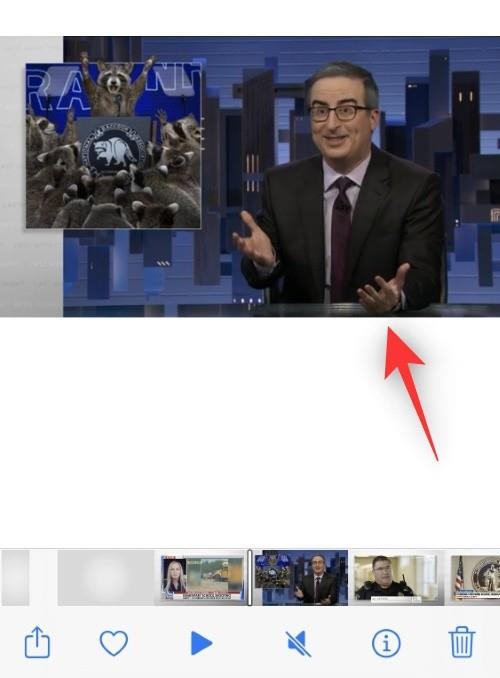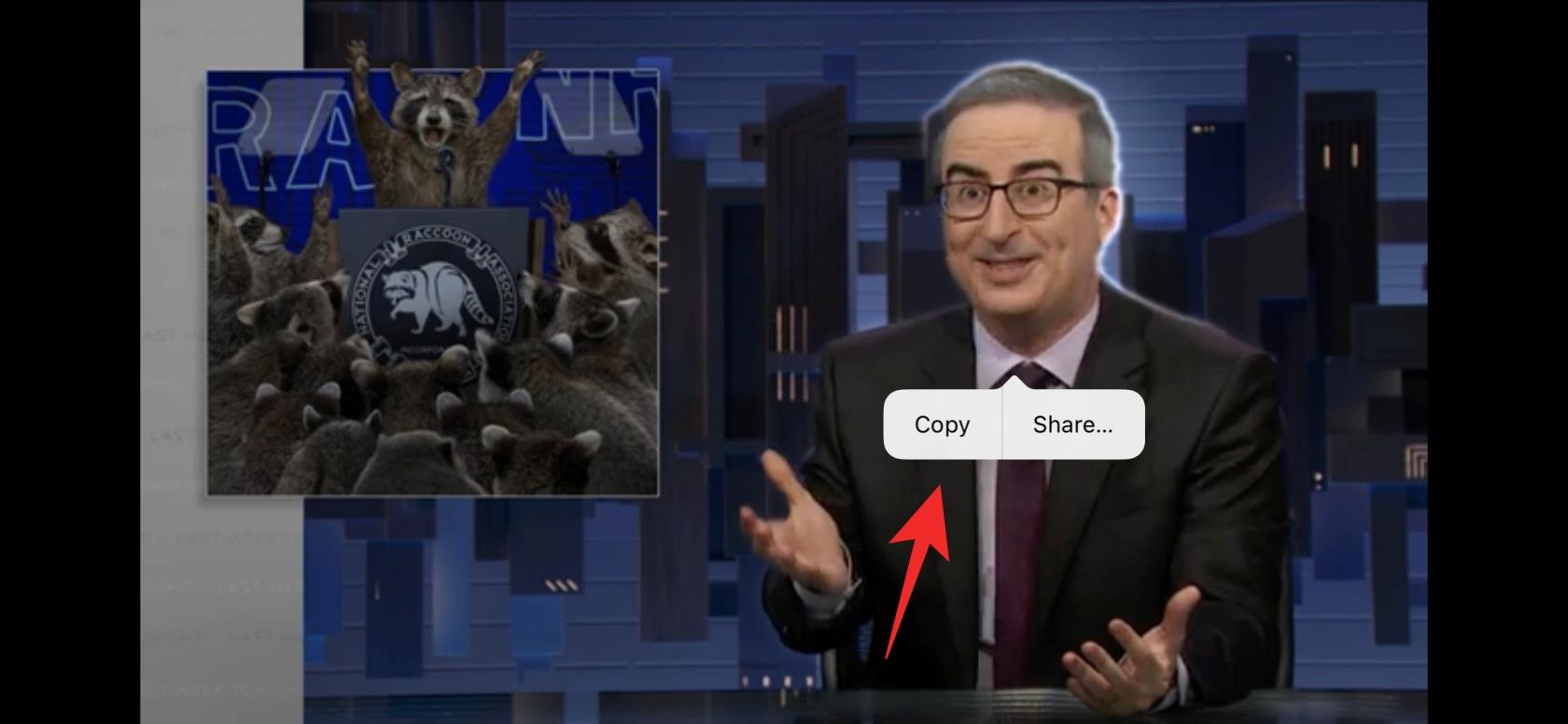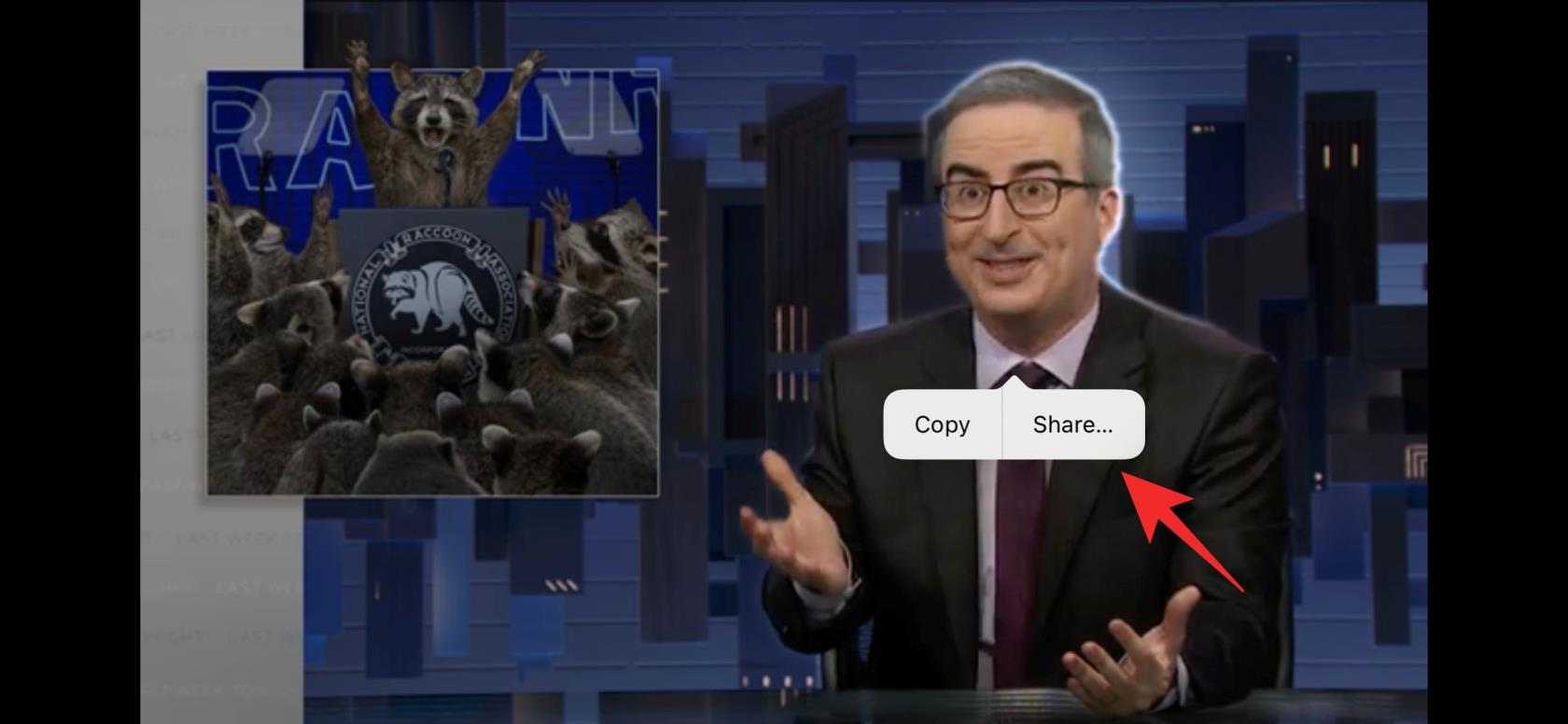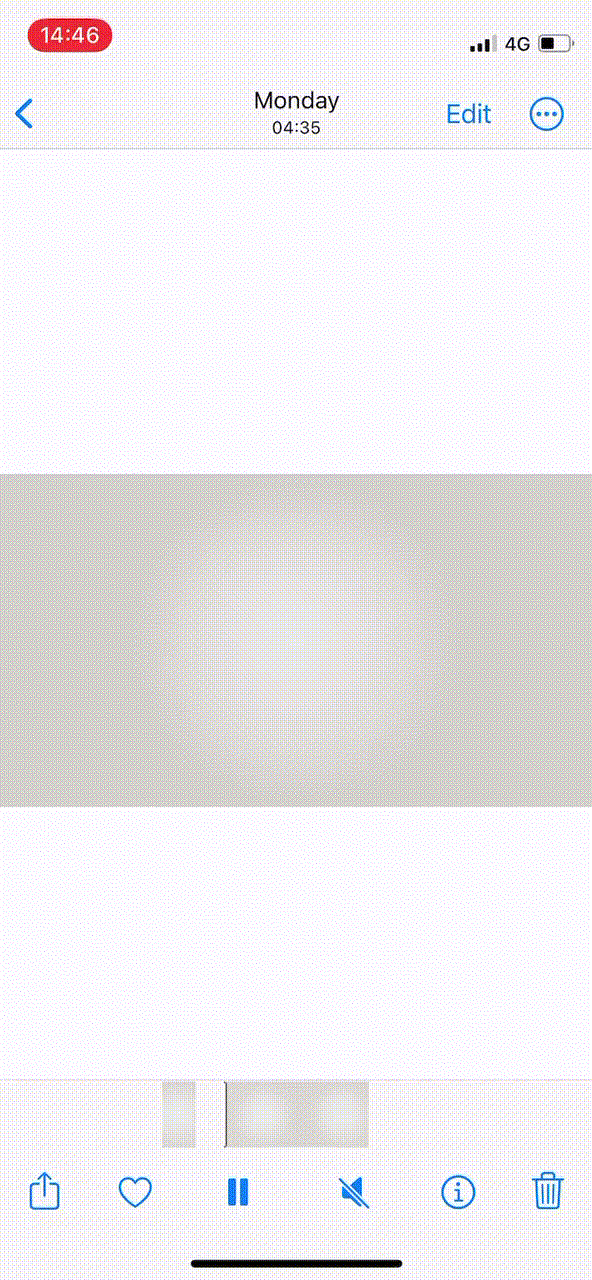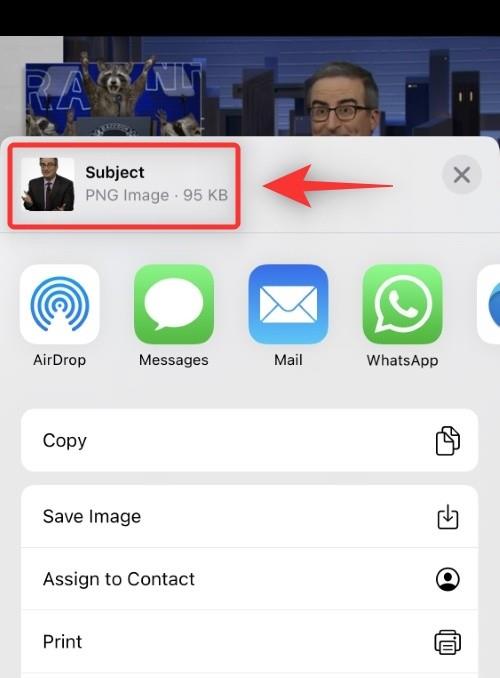iOS 16 prináša množstvo nových funkcií vrátane možnosti kopírovať predmety priamo z fotografií. Odstráni sa tak starostlivá úprava fotografií, aby ste dosiahli správne orezanie a extrahovali objekt.
Teraz to môžete jednoducho nechať na iOS a nechať ho robiť všetku ťažkú prácu. Nebolo by však pekné, keby ste mohli vytiahnuť témy aj z videa? Poďme zistiť, či to môžete urobiť v systéme iOS 16.
Ako skopírovať niekoho z videa na iPhone
Môžete jednoducho skopírovať predmet z videa na vašom iPhone rovnako ako na fotografiách. Postupujte podľa nižšie uvedeného sprievodcu, ktorý vám pomôže s procesom.
Otvorte aplikáciu Fotky a vyberte video, z ktorého chcete skopírovať predmet.
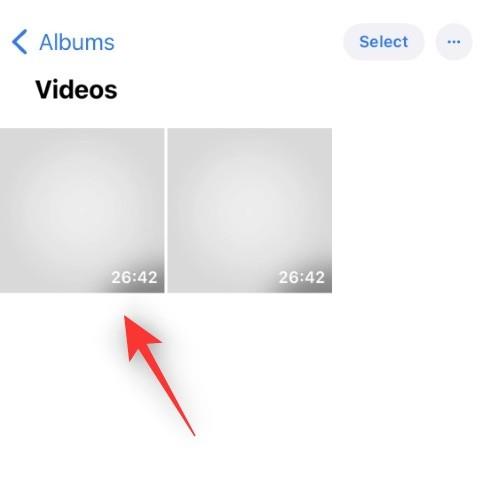
Tip: Klepnutím na Albumy > Videá môžete zobraziť všetky videá naraz.
Vyčistite video na požadovaný časový kód, odkiaľ chcete skopírovať predmet.
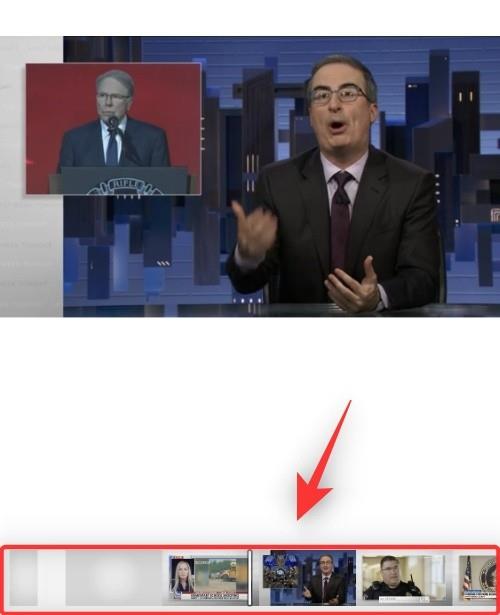
Pozastavte video pomocou ikony v spodnej časti obrazovky.
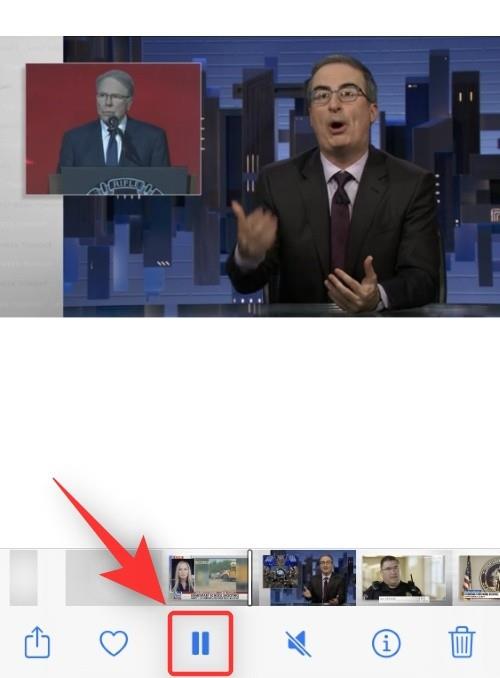
Teraz klepnite a podržte objekt a počkajte, kým sa okolo neho objaví biely obrys.
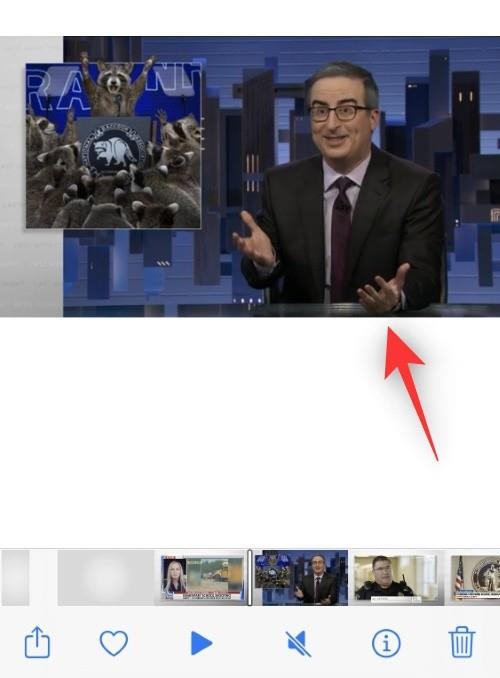
Poznámka: V niektorých prípadoch možno budete musieť prepnúť do režimu na šírku, aby táto funkcia na vašom zariadení fungovala tak, ako má.
Pustite a mali by ste dostať malú kontextovú ponuku v hornej časti s nasledujúcimi možnosťami. Klepnite na niektorú z možností v závislosti od vašich preferencií.
Kopírovať: Toto vám umožní skopírovať predmet do schránky. Potom ho môžete vložiť do kompatibilnej aplikácie na svojom zariadení so systémom iOS alebo iPadOS.
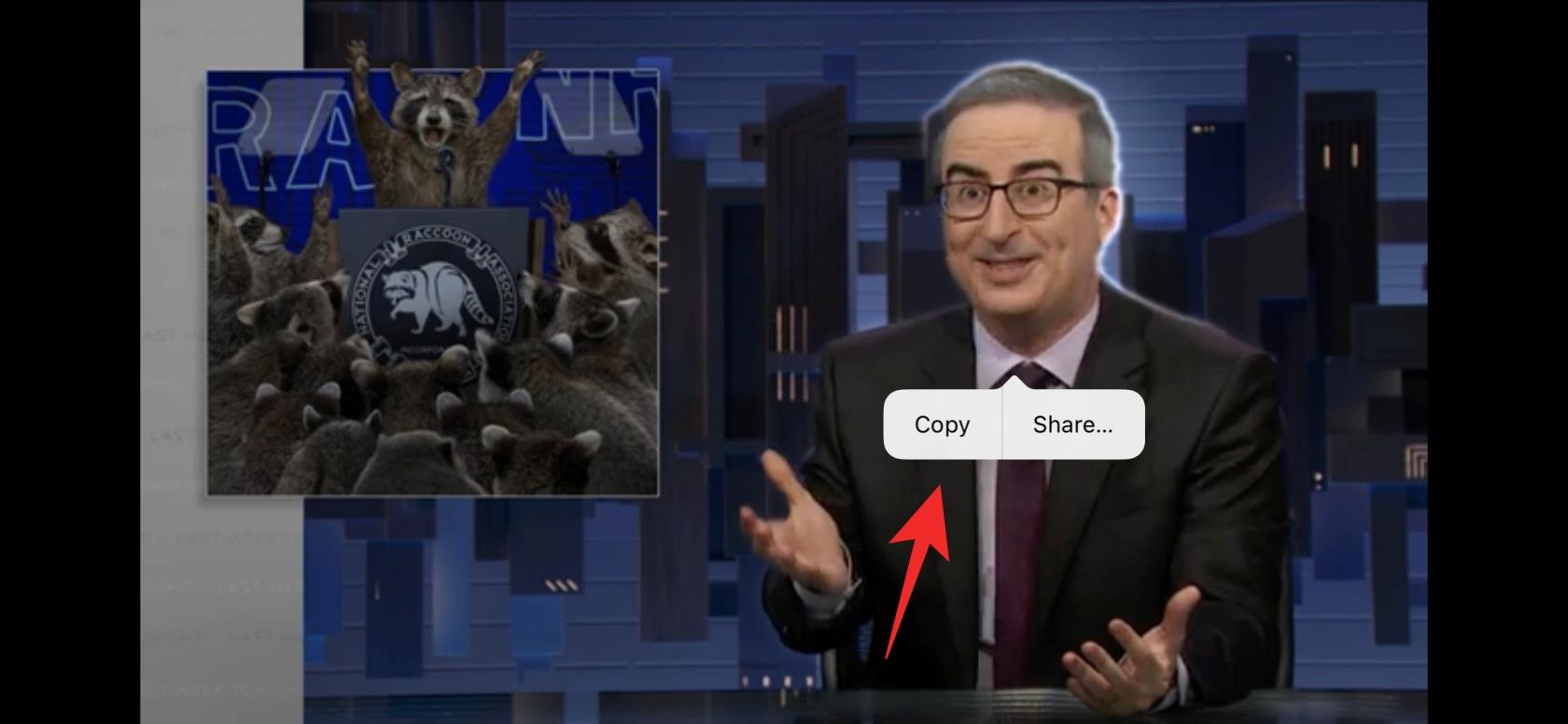
Zdieľať: Toto vám umožní otvoriť hárok Zdieľať a zdieľať extrahovaný predmet s požadovanou aplikáciou alebo kontaktom.
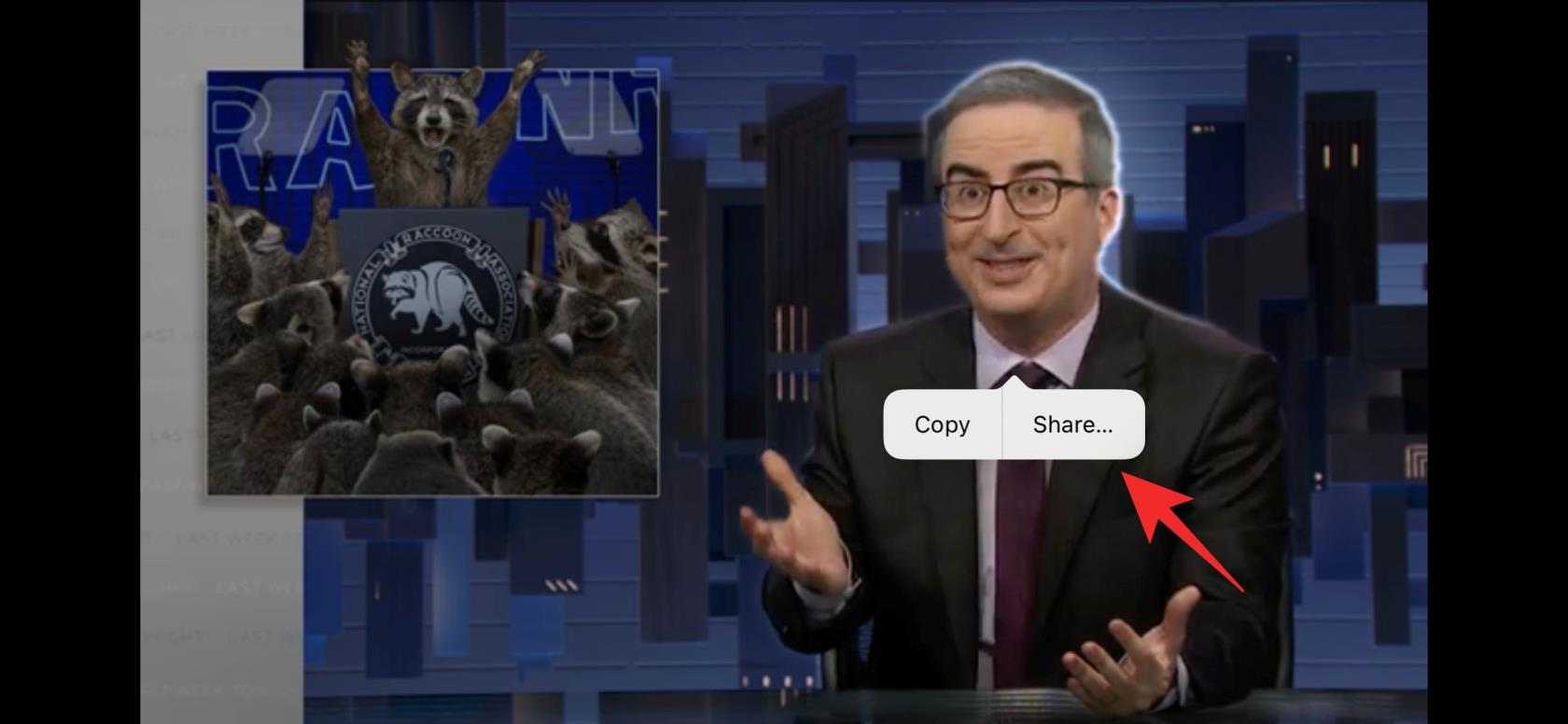
Tip: Ak tieto možnosti nemáte, jednoducho znova klepnite na extrahovaný predmet. Okolo nich by mal byť stále viditeľný biely obrys.
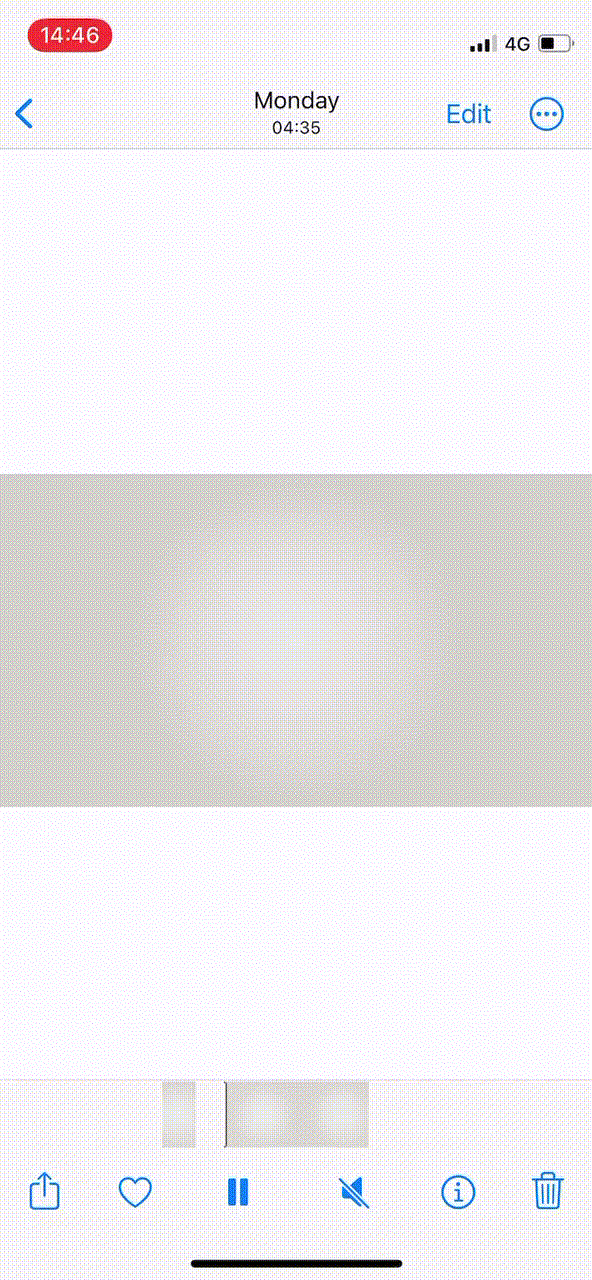
A je to! Teraz budete mať extrahovaný predmet z videa na vašom iPhone.
Súvisiace články: Ako povoliť alebo zakázať vibrácie na klávesnici na iPhone
často kladené otázky
Tu je niekoľko často kladených otázok o extrakcii predmetov v systéme iOS 16, ktoré by vám mali pomôcť získať najnovšie informácie.
Áno, v našom testovaní sa zdá, že môžete extrahovať predmety z akéhokoľvek videa jednoducho ich pozastavením. Táto funkcia momentálne funguje iba v aplikácii Fotky a v sekcii Rýchly prehľad v systéme iOS. Predmety nemôžete extrahovať z iných prehrávačov videa a aplikácií na vašom zariadení.
Zistili sme tiež, že prekrývajúce sa predmety môžu byť problémom pre iOS, preto vám odporúčame pokúsiť sa extrahovať izolované predmety a nájsť snímky, kde sa predmet s nikým neprekrýva.
V našom testovaní to bol úspech alebo chyba. Niektoré prehrávače videa na celú obrazovku umožňovali pozastaviť a extrahovať obrázky zo snímky, kontextová ponuka sa však vo väčšine prípadov jednoducho nezobrazila.
Ťahanie predmetu však bolo stále možné. Prehrávače videa využívali populárne webové stránky ako Vimeo, YouTube a Dailymotion sa správali podobne, pričom iOS detegoval a extrahoval predmet na prvý pokus.
Nezobrazila sa však žiadna kontextová ponuka a systém iOS nedokázal znova extrahovať predmet, pokiaľ sa stránka neobnovila. Takže zatiaľ nie , nemôžete extrahovať predmety z videí Safari, ale to by mohlo byť možné v nadchádzajúcich aktualizáciách.
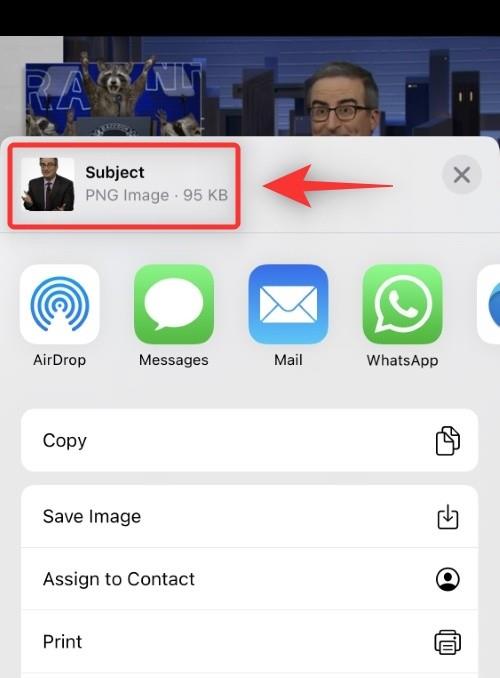
Extrahovaný obrázok sa skopíruje a zdieľa vo formáte .PNG . Formát a veľkosť extrahovaného obrázka nájdete v hornej časti, keď ho zdieľate s niekým iným.
Dúfame, že vám tento príspevok pomohol ľahko sa zoznámiť s extrahovaním predmetov z videí v systéme iOS 16. Ak máte ďalšie otázky, neváhajte ich napísať do komentárov nižšie.
SÚVISIACE: